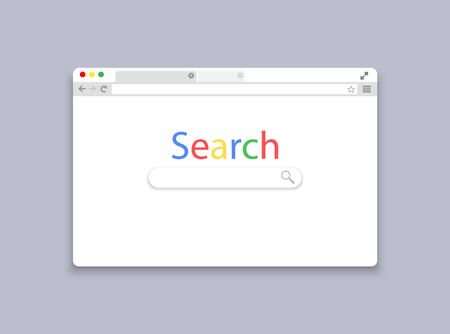À l’instar d’autres sites, vous pouvez activer le mode sombre sur Google Search pour rendre toute votre expérience de recherche sombre. Nous allons vous montrer comment activer ce mode sur Google Search sur le bureau et sur le mobile.
Activer le mode sombre sur Google Search sur le bureau
Sur votre ordinateur Windows, Mac, Linux ou Chromebook, vous pouvez utiliser n’importe quel navigateur Web moderne comme Chrome, Firefox ou Edge pour utiliser le mode sombre de Google Search.
Pour activer ce mode, lancez d’abord un navigateur Web sur votre ordinateur. Dans le navigateur, accédez au site Google.
Dans le coin inférieur droit du site Google, cliquez sur « Paramètres ».
Cliquez sur « Paramètres » dans le coin inférieur droit du site Google Search sur le bureau.
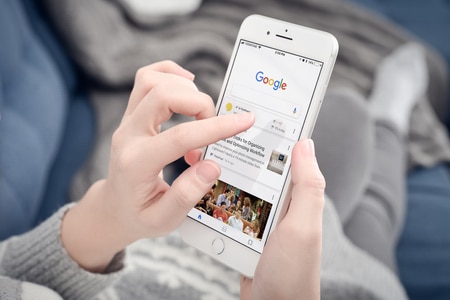
Dans le menu qui s’ouvre, sélectionnez « Paramètres de recherche ».
Remarque : Vous pouvez cliquer directement sur "Thème sombre : Off" dans le menu "Paramètres" pour activer le mode, mais Google pourrait supprimer cette option à l'avenir.Sélectionnez « Paramètres de recherche » dans le menu « Paramètres » de Google Search sur le bureau.
Sur la page « Paramètres de recherche » qui s’ouvre, dans la barre latérale gauche, cliquez sur « Apparence ».
Cliquez sur « Apparence » sur la page « Paramètres de recherche » de Google Search sur le bureau.
Vous vous trouvez maintenant sur la page « Apparence ». Dans la section « Activer ou désactiver le thème sombre », activez l’option « Thème sombre ». Puis, en bas de cette section, cliquez sur « Enregistrer ».
Conseil : si vous souhaitez désactiver le mode sombre, sélectionnez l'option "Thème clair".Activez l’option « Thème sombre » sur la page « Apparence » de Google Search sur le bureau.
Une invite s’affiche dans votre navigateur Web. Cliquez sur « OK » dans cette invite.
Cliquez sur « OK » dans l’invite de Google Search sur le bureau.
Voilà, c’est fait. Le mode sombre de Google Search est maintenant activé, et vous remarquerez que la page d’accueil de Google et les pages de résultats de recherche sont toutes sombres.
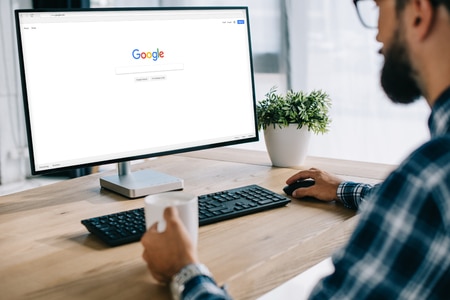
Recherche Google sur le bureau en mode sombre.
Le mode sombre est disponible sur de nombreux appareils, notamment Windows 10, Windows 11, Mac et même Ubuntu.
Activer le mode sombre pour la recherche Google sur mobile
Pour activer le mode sombre de Google Search sur votre iPhone, iPad ou téléphone Android, lancez d’abord Chrome ou Safari sur votre téléphone. Accédez ensuite au site Google.
Sur le site Google, dans le coin supérieur gauche, appuyez sur les trois lignes horizontales.
Appuyez sur les trois lignes horizontales dans le coin supérieur gauche de la recherche Google sur mobile.
Dans le menu qui s’ouvre, appuyez sur « Paramètres ».
Appuyez sur « Paramètres » dans le menu de Google Search sur mobile.
Vous accédez à la page « Paramètres de recherche ». Ici, dans la section « Apparence », activez l’option « Thème sombre ».
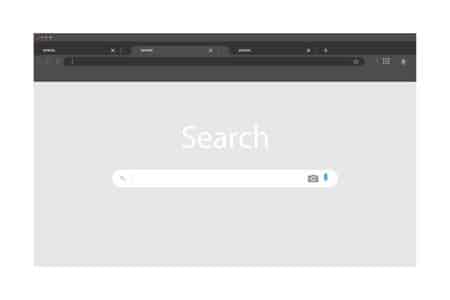
Activez l’option « Thème sombre » sur la page « Paramètres de recherche » de Google Search sur mobile.
Faites défiler la page « Paramètres de recherche » jusqu’en bas. Appuyez ensuite sur « Enregistrer ».
Appuyez sur « Enregistrer » sur la page « Paramètres de recherche » de Google Recherche sur mobile.
Une invite s’affiche dans votre navigateur Web. Appuyez sur « OK » dans cette invite.
Appuyez sur « OK » dans l’invite de Google Search sur mobile.
Vous êtes maintenant de retour sur la page d’accueil de Google avec le mode sombre activé.
Google Search sur mobile en mode sombre.